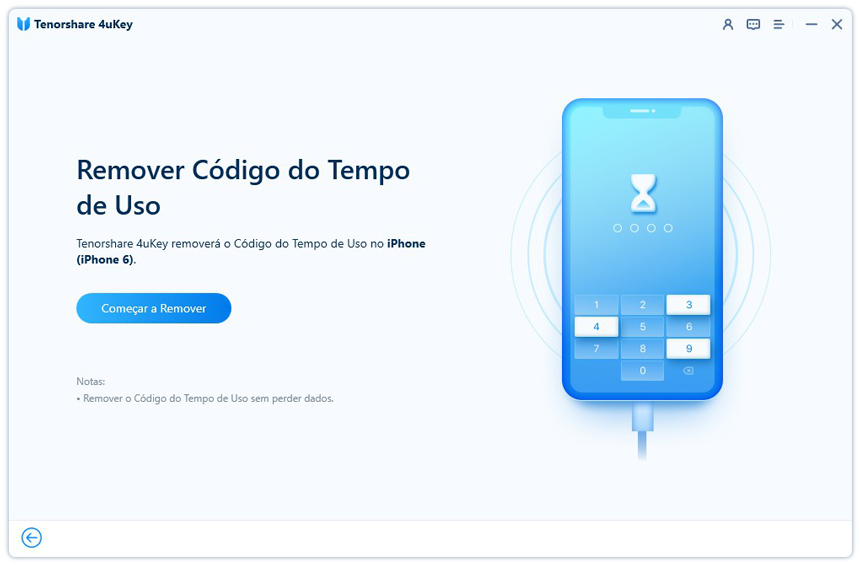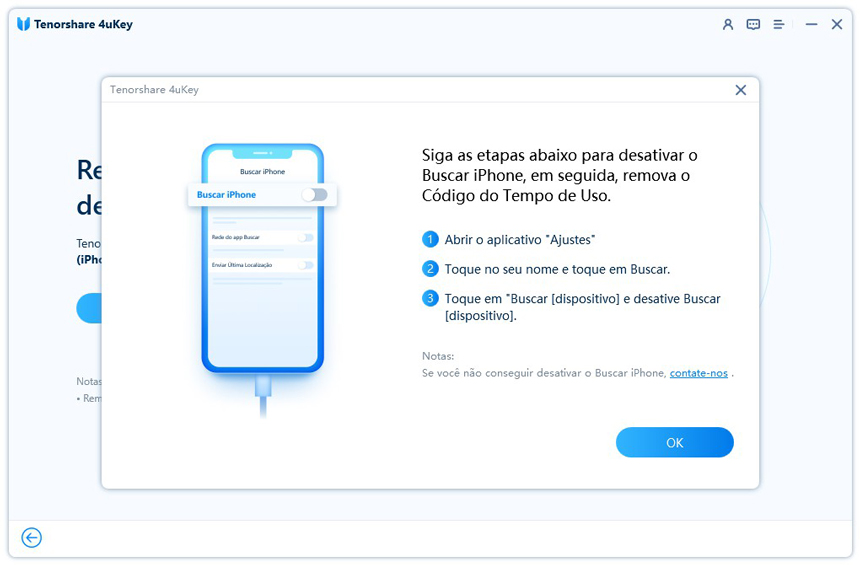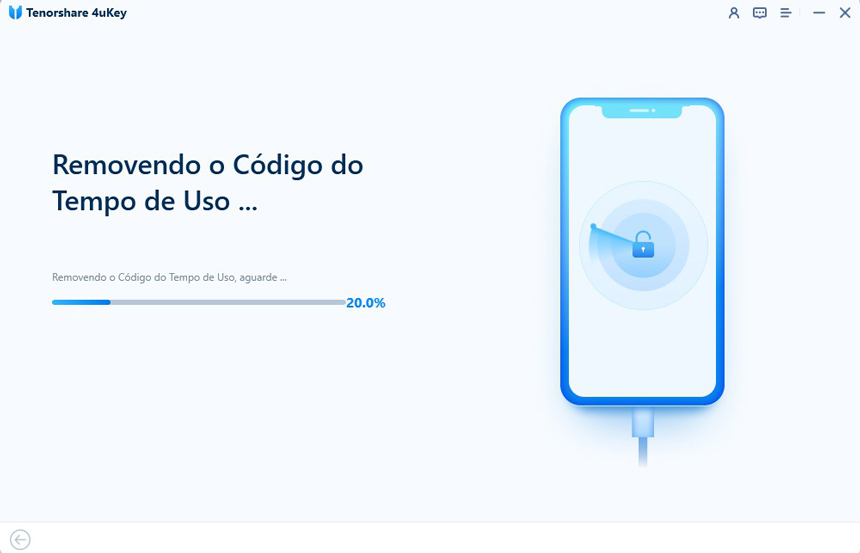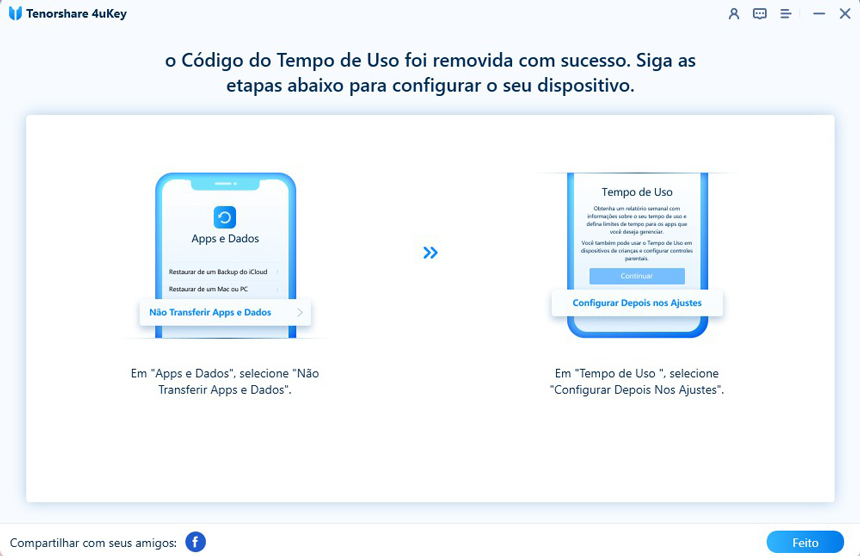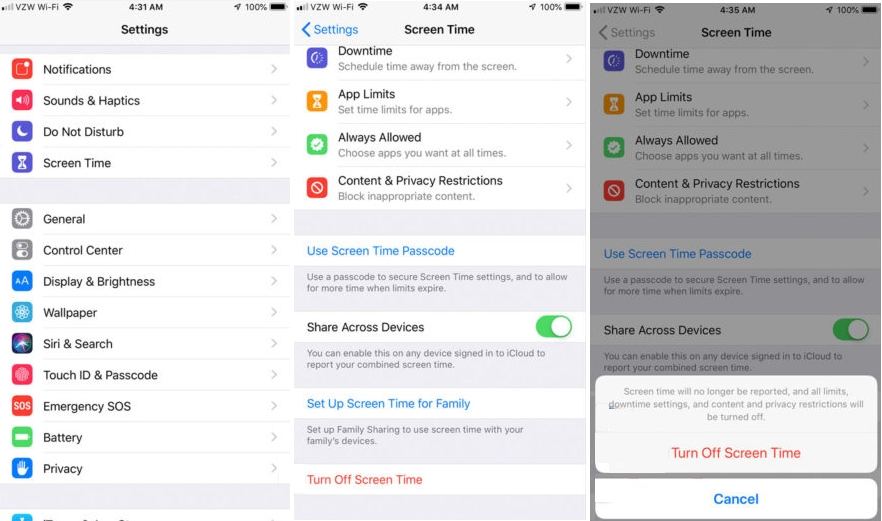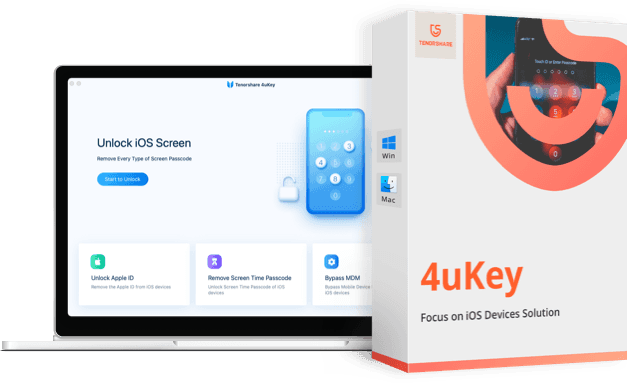Como Desativar o Tempo de Uso no iPhone/iPad Sem Código de Acesso (iPhone 15/14)
"Como eu apago o Tempo de Uso se esqueci a senha de acesso?"
Se você tiver ativado o recurso de Tempo de Uso em seu iPhone ou iPad, seu dispositivo lhe pedirá para inserir sua senha cada vez que quiser acessar o recurso de Tempo de Uso em seu dispositivo. Muitas vezes acontece de você esquecer a senha por não ter usado o recurso por um longo tempo. Se isto aconteceu com você e você deseja aprender como desativar o Tempo de Uso sem uma senha no iPhone 15/14, o guia a seguir lhe ajudará.
No guia, você encontrará os métodos que o ajudarão a desativar o Tempo de Uso em seu iPhone ou iPad sem a necessidade de inserir uma senha. Você tem vários métodos a seguir e cabe completamente a você decidir qual método você gostaria de seguir em frente. Cada método tem uma abordagem única, portanto é você - o usuário - quem tem que decidir o que é adequado para ele ou ela.
Vamos começar:
- Método 1. Redefinir Todo o Conteúdo e Configurações Para Desativar o Tempo de Uso
- Método 2. Como Desativar o Tempo de Uso no iPhone Sem Senha (Sem Perda de Dados)
Método 1. Redefinir Todo o Conteúdo e Configurações Para Desativar o Tempo de Uso
Este é o mais fácil de executar. O que você vai fazer com este método é apagar todo o conteúdo de seu dispositivo e reiniciar seu dispositivo. Ao fazer isso, você está apagando sua senha de Tempo de Uso também, o que significa que o recurso não lhe pedirá para digitar uma senha no futuro.
Entretanto, esteja ciente de que este método apagará tudo o que você tem em seu iPhone ou iPad. Além disso, você não poderá usar seus antigos backups, pois estes terão sua senha neles e restaurá-los o colocará na mesma situação em que se encontra atualmente.
- Aplicação de configurações a partir do menu do seu iPhone ou iPad.
- Quando o aplicativo de configurações for aberto, toque na opção que diz Geral. Em seguida, role para baixo e toque na opção Resetar na tela que se segue.
Na tela de reset, você encontrará várias opções que você pode selecionar. Toque na opção que diz Apagar Todo o Conteúdo e Configurações para começar a resetar seu dispositivo.

Siga as instruções mostradas na tela de seu dispositivo para proceder com o apagamento e reinicialização de seu dispositivo. Quando seu dispositivo for totalmente resetado, você precisará configurá-lo como um novo dispositivo.
Método 2. Como Desativar o Tempo de Uso no iPhone Sem Senha (Sem Perda de Dados)
Se você gostaria de manter seus dados em seus dispositivos enquanto desabilita o recurso Tempo de Uso sem uma senha, esta seção lhe ensinará como fazer isso.
Nesta seção, o que você vai fazer é remover primeiro a senha de seu dispositivo. Uma vez feito isso, você então desativará o recurso como normalmente faria. Desta forma, você terá desativado o recurso de Tempo de Uso sem inserir uma senha em seu dispositivo.
Vamos verificar como apagar a senha de Tempo de Uso e depois desabilitar o recurso em seu iPhone ou iPad:
1. Remover a Senha de Tempo de Uso
A fim de remover a senha de Tempo de Uso de seu dispositivo, você vai usar um software chamado Tenorshare 4uKey. O software permite que usuários iOS removam as senhas de Tempo de Uso de seus dispositivos iPhone e iPad, sem nenhuma perda de dados.
Vamos verificar como você pode realizar a tarefa usando o software acima mencionado:
- Baixe e lance o software em seu computador. Conecte seu iPhone ao seu computador e toque em "Confiar" no prompt do seu iPhone. Desligue o recurso Encontrar Meu iPhone se ele estiver ligado usando as instruções na imagem a seguir.
Na interface principal do software, clique na opção "Remover Código de Acesso do Tempo de Uso" para iniciar o processo de remoção da senha.

Clique no botão Iniciar Remoção para continuar.

Você precisa desligar o Encontre Meu iPhone se você o tiver habilitado.

Uma barra de progresso aparecerá quando o software estiver removendo a senha de seu dispositivo.

A senha de Tempo de Uso foi removida com sucesso de seu iPhone ou iPad. Quando a senha for removida de seu dispositivo, você verá a seguinte mensagem em sua tela.

2. Desligue o Tempo de Uso no iPhone/iPad
Agora que o código de acesso é removido, você pode facilmente desativar o recurso Tempo de Uso em seu iPhone ou iPad usando as seguintes instruções.
- Inicie o aplicativo Configurações em seu dispositivo e toque em Tempo de Uso para abrir o painel de recursos.
- Quando o painel de Tempo de Uso abrir, role todo o caminho para baixo e toque em Desabilitar Tempo de Uso.
Toque novamente em Desabilitar Tempo de Uso no prompt em sua tela para desativar o recurso.

Conclusão
Se você não é um grande fã do recurso Tempo de Uso em seu iPhone ou iPad, o guia acima deve ensiná-lo como se livrar do recurso Tempo de Uso de seu dispositivo. Esperamos que ele o ajude a desativar o recurso em seu dispositivo. E você pode habilitar o Tempo de Uso em seu iPhone/iPad a qualquer momento que quiser.
O Tenorshare 4uKey pode ajudar a remover a senha da tela e ID Apple do iPhone com apenas um clique!
- Desbloquer a Senha do Dispositivo iOS Imediatamente
- Remover Senha de 4/6 dígitos, ID Apple, Touch ID & Face ID
- Remover Código do Tempo de Uso nos segundos
- Ignorar a Tela do MDM Facilmente
- Desbloquear Tela Bloqueada com só 3 Passos

4uKey
Desbloqueie facilmente o código de acesso do iPhone / Apple ID / Bloqueio de Ativação do iCloud / MDM
Desbloqueio 100% garantido